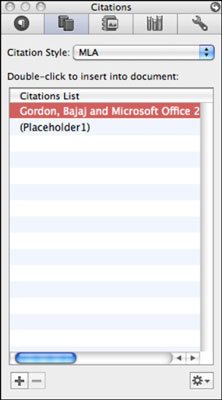Si necessiteu inserir cites en un document de Word, Office 2011 per a Mac ofereix la funció Citació per ajudar-vos. Les cites descriuen l'origen d'una cita, passatge, figura o dades, i segueixen un estil de format concret.
Per activar la funció Citacions, seguiu aquests passos:
Canvieu a una vista que admeti la Caixa d'eines, com ara la vista Disseny d'impressió, fent clic al botó Disseny d'impressió a la cantonada inferior esquerra de la finestra del document.
Si Toolbox encara no es mostra, feu clic al botó Toolbox de la barra d'eines Estàndard per mostrar-lo.
Feu clic al botó Citacions (el segon des de l'esquerra a la barra d'eines superior) per activar la pestanya Cites.
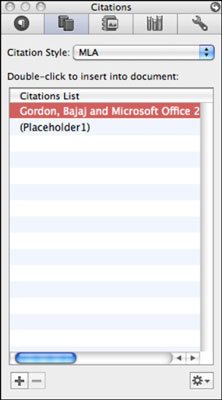
A la pestanya Cites de la Caixa d'eines, teniu les opcions següents:
-
Estil de citació: feu clic a aquest menú emergent per triar entre quatre estils diferents: APA, Chicago, MLA i Turabian.
-
Llista de cites: Word manté una llista de les vostres cites. Aquesta opció mostra la llista de cites mestres de Word filtrada per l'estil seleccionat. Seleccioneu una citació; a continuació, feu-hi doble clic per inserir-lo al vostre document al cursor d'inserció.
-
Afegeix una citació: mostra el diàleg Afegeix una nova citació per a la llista de cites mestres. Podeu introduir les dades adequades per a l'estil de citació seleccionat actualment.
-
Suprimeix la citació: elimina la citació seleccionada de la llista de cites mestra de Word.
-
Edita la font o utilitza el gestor de fonts de cites:
Teniu dues opcions quan feu clic a aquest botó:
-
Edita la font : mostra el diàleg Edita la citació.
-
Gestor de fonts de cites: mostra el Gestor de fonts de cites. Aquí podeu copiar cites a i des de documents oberts i compartir cites amb altres persones.
Word manté una llista mestra de cites, però heu d'afegir o copiar almenys una cita a la vostra llista mestra de cites abans de poder inserir una cita en un document.
Al diàleg Edita la citació, teniu aquestes opcions:
-
Tipus de font: feu clic a aquest menú emergent per triar entre una llista de molts tipus de font.
-
Camps de bibliografia: introduïu les dades corresponents a l'estil de citació seleccionat al menú emergent de la Caixa d'eines.
-
Exemple: mostra un exemple per al camp d'entrada seleccionat actualment.
Utilitzeu el diàleg Gestor de fonts de cites per definir les funcions següents:
-
Llista mestra: la vostra llista mestra de cites de Word.
-
Llista actual: cites al document actiu actualment.
-
Còpia: copieu una cita seleccionada a o des de qualsevol llista. La fletxa de direcció de còpia canvia en funció de quina llista té la citació seleccionada actualment.
-
Nou: obre el diàleg Crea una font nova.
-
Edita: obre la citació seleccionada al diàleg Edita la font.
-
Suprimeix: elimina la font seleccionada de la llista mestra.